
Բովանդակություն:
- Հեղինակ John Day [email protected].
- Public 2024-01-30 09:51.
- Վերջին փոփոխված 2025-01-23 14:48.

Ինչպես քարտեզագրել Nintendo խաղի վերահսկիչի կառավարման տարրերը ՝ համակարգչի համար որպես ստեղնաշար գործելու համար:
Քայլ 1: Անհրաժեշտ բոլոր նյութերը

1. Լիցքավորված Nintendo տեսախաղերի վերահսկիչ (ես օգտագործել եմ Nintendo Switch Pro Controller- ը)
2. UCR.zip (Ներբեռնման հղումը ՝ ԱՅՍՏԵ)
3. vJoy (Ներբեռնեք ԱՅՍՏԵ)
4. Bluetooth- ով համակարգիչ
Շարունակելուց առաջ կարգավորեք vJoy- ը:
Քայլ 2: UCR- ի կարգավորում
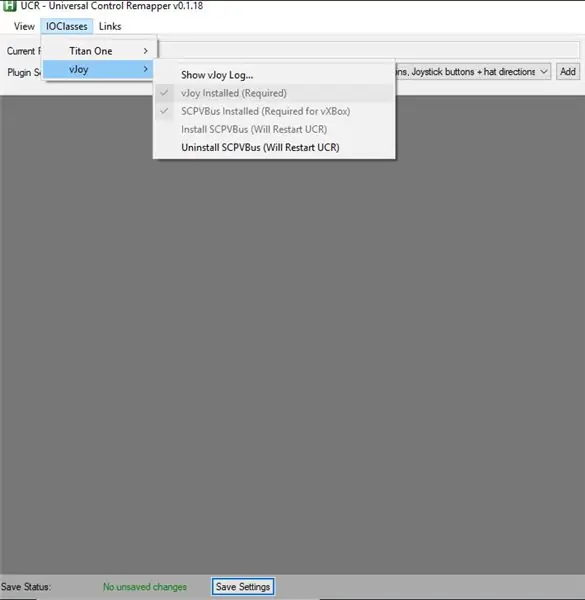
Առաջին բանը, որ մենք պետք է անենք, բոլոր ֆայլերը հանել.zip թղթապանակից:
Ավարտելուց հետո գործարկեք.exe ծրագիրը `UCR- ը գործարկելու համար: Դուք պետք է տեսնեք էկրան, որի վրա գրված է, որ UCR- ը բեռնվում է:
Այժմ, երբ UCR- ը բաց է, կտտացրեք «IOClasses» - ին, որը գտնվում է վերին ձախ անկյունում: Կտտացրեք «vJoy»: Այս պահից մենք կարող ենք համոզվել, որ vJoy- ը տեղադրված է:
Եթե vJoy- ը հաջողությամբ տեղադրվել է, նշվում է նշիչով, տեղադրեք SCPVBus- ը:
Քայլ 3: Կառավարիչը համակարգչին միացնելը
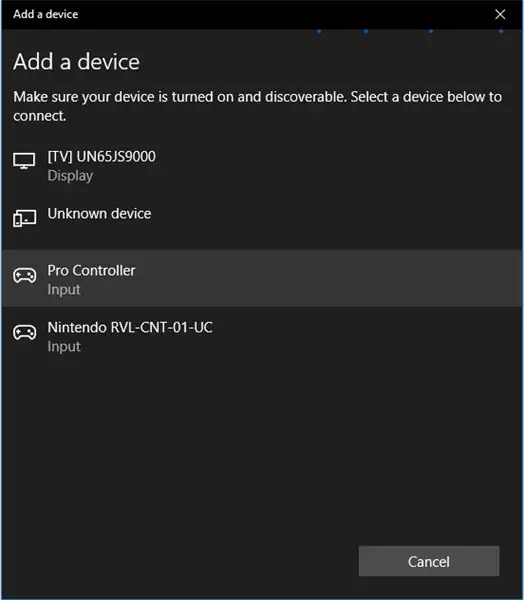
Նախքան վերահսկիչի կոճակները քարտեզագրելը մեզ անհրաժեշտ է վերահսկիչ: Համոզվեք, որ ձեր համակարգչի Bluetooth կապը միացված է և որոնեք ձեր սարքը:
Երբ վերահսկիչը միացված է, այժմ կարող ենք սկսել քարտեզագրման գործընթացը:
Քայլ 4: Քարտեզագրեք ձեր վերահսկիչի կոճակները
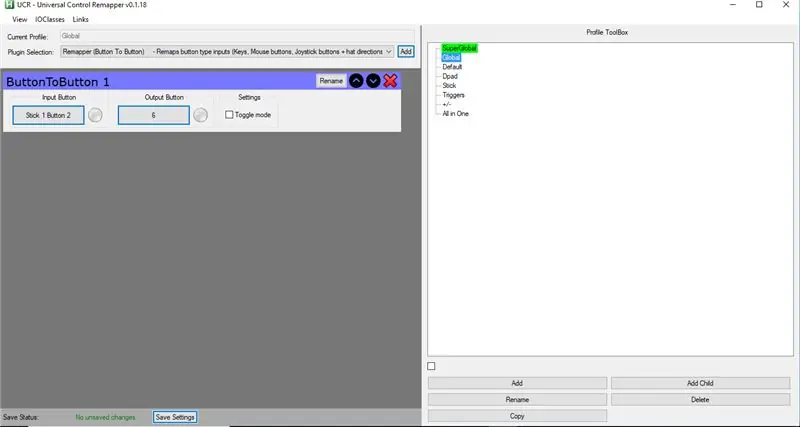
Վերադառնալով UCR- ին ՝ մենք ցանկանում ենք վերափոխել մեր վերահսկիչը:
Նախ, մենք պետք է փոխենք «Plugin Selection» - ը և ընտրենք «Remapper (Button To Button)»: Այստեղից գործընթացը կրկնվում է:
Մենք ցանկանում ենք սեղմել «Ավելացնել», փոխել մուտքը, ելքը և կրկնել:
Մուտքը փոխելով ՝ մենք սեղմում ենք «Ընտրել ներածման կոճակ», «Ընտրել պարտադիր», այնուհետև սեղմել մեր վերահսկիչի կոճակը, որը ցանկանում ենք քարտեզագրել: Արդյունքները ընտրվում են նույն կերպ, բայց վերահսկիչը սեղմելու փոխարեն մենք սեղմում ենք այն բանալին, որը ցանկանում ենք գործարկել:
Օրինակ, եթե ես ցանկանայի, որ կարգավորիչի A կոճակը ստեղնաշարի վրա ինձ տա 6, ապա A (վերահսկիչի վրա) կլինի 6, իսկ ստեղնաշարի վրա `6:
Կրկնեք կոճակների քարտեզագրման այս գործընթացը, մինչև բոլոր ցանկալի կոճակներին տրվեն նիշեր:
Ո NOTՇԱԴՐՈԹՅՈՆ. Չգիտես ինչու, UCR- ը ոլորելու է միայն այն ժամանակ, երբ այն լավ տրամադրություն ունի: Եթե ձեր վերափոխումը շարունակվի, ձեր էկրանը տեղափոխեք որոշակի բլոկներ վեր և վար ՝ օգտագործելով սլաքները:
Քայլ 5. Անալոգային ձողերի քարտեզագրում
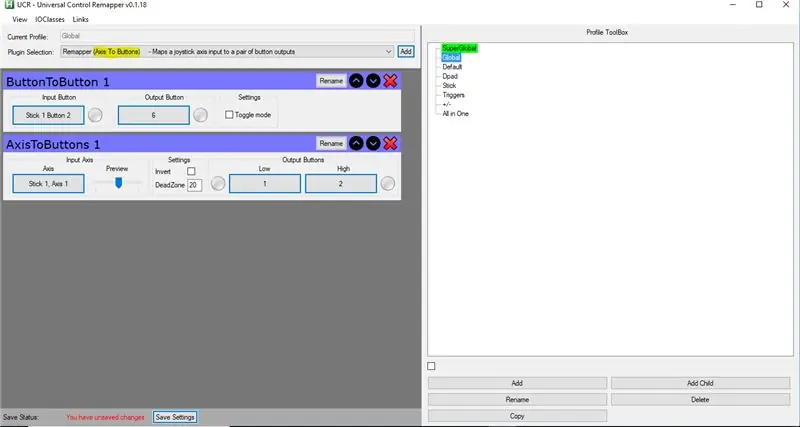
Մեր վերահսկիչի ջոյսթիքների համար մենք պետք է փոխենք մեր «Pugin Selection» - ը «Remapper (առանցք դեպի կոճակներ)»:
Կրկին մենք սեղմում ենք Ավելացնել և ընտրում ենք մեր մուտքը: Այս անգամ, սակայն, մուտքերը առանցքներ են, իսկ ելքերը `բնույթ, եթե փայտը տալիս է« Lowածր »և« Բարձր »ընթերցման համար:
Ո NOTՇԱԴՐՈԹՅՈՆ. Չգիտես ինչու, ես չկարողացա ընտրել ճիշտ ջոյսթիկը որպես մուտքագրում
Երկու կոճակները և անալոգային ձողերը քարտեզագրելուց հետո ձեր վերահսկիչը տեղադրված է: Քանի դեռ UCR- ն աշխատում է, այժմ կարող եք օգտագործել ձեր վերահսկիչը որպես ստեղնաշար:
Խորհուրդ ենք տալիս:
Arduino (AutoCAD) ShortCut ստեղնաշար ՝ 3 քայլ

Arduino (AutoCAD) ShortCut ստեղնաշար. Բարև բոլորին: Երկար ժամեր զննելուց և շատ զովացուցիչ իրեր նախագծելուց հետո ես վերջապես հասա ինչ -որ բան կառուցելու: Հետևաբար, պատրաստվեք իմ առաջին Ուսուցողական ծրագրին: Ես իմ շատ ժամեր եմ անցկացնում, ինչպես մասնագիտորեն, այնպես էլ զվարճանքի համար, արհամարհանքով
Keytar Hero (Wii Guitar Controller- ի օգտագործումը որպես սինթեզատոր). 7 քայլ (նկարներով)

Keytar Hero (Wii Guitar Controller- ի օգտագործումը որպես սինթեզատոր). Guitar Hero- ի խաղերը տասը տարի առաջ մոլեգնում էին, ուստի փոշի հավաքելու շուրջը պետք է շատ հին կիթառի վերահսկիչներ լինեն: Նրանք ունեն բազմաթիվ կոճակներ, բռնակներ և լծակներ, ուստի ինչու՞ դրանք նորից չօգտագործել: Կիթառի հսկիչ
Արագ և կեղտոտ Das ստեղնաշար (դատարկ ստեղնաշար) ՝ 3 քայլ

Արագ և կեղտոտ Das ստեղնաշար (դատարկ ստեղնաշար). A Das ստեղնաշարն ամենահայտնի ստեղնաշարի անունն է, որի վրա գրություններ չկան ստեղների վրա (դատարկ ստեղնաշար): Das ստեղնաշարը վաճառվում է 89,95 դոլարով: Այս հրահանգը ձեզ կառաջնորդի, չնայած որ ինքներդ պատրաստեք այն ցանկացած հին ստեղնաշարով, որի շուրջը պառկած եք
Ինչպես օգտագործել Wiimote- ը որպես համակարգչային մկնիկ ՝ օգտագործելով մոմերը որպես սենսոր !!: 3 քայլ

Ինչպես օգտագործել Wiimote- ը որպես համակարգչային մկնիկ ՝ օգտագործելով մոմերը որպես սենսոր
NES Controller Shuffle (Nintendo Controller MP3, V3.0) ՝ 5 քայլ (նկարներով)

NES Controller Shuffle (Nintendo Controller MP3, V3.0). Ես ամբողջովին պոկեցի ryan97128- ը Nintendo Controller MP3- ի ՝ 2.0 տարբերակի համար նրա դիզայնի վրա և լսում եմ, որ նա գաղափարը ստացել է ամենաիմաստուն Morte_Moya- ից, այնպես որ ես չեմ կարող վարկ վերցնել դրա համար: նրանց բոլոր հանճարը: Ես պարզապես ուզում էի ավելացնել հարմարավետությունը և վերալիցքավորել
